Comment soumettre un travail avec 3ds Max et Corona Renderer
Ouvrez votre scène dans 3ds Max avec Corona Renderer et ouvrez la configuration de rendu.
Dans l'onglet commun, sous " Output Size ", vous pouvez définir la résolution de rendu pour les images que vous souhaitez rendre en ligne.
Dans la section "Render Output", assurez-vous que l'option "Save file" est cochée. Cliquez sur "Files..." pour définir le nom de la sortie et le format de rendu.
Sélectionnez le format, enregistrez le chemin et donnez un nom aux images que vous souhaitez envoyer au render cloud, puis cliquez sur "Save".
Veuillez allez dans l'onglet scène pour définir les limites de rendu progressif. Avec ces valeurs, vous pouvez déterminer quand le process de rendu dans le render cloud est arrêté. Vous devez définir les deux valeurs et le rendu s'arrêtera lorsque l'une d'entre elles sera atteinte. N'oubliez pas que la limite de bruit doit être supérieure à 0,005 et la limite de pass supérieure à 1 (l'option de limite de temps n'est actuellement pas disponible).
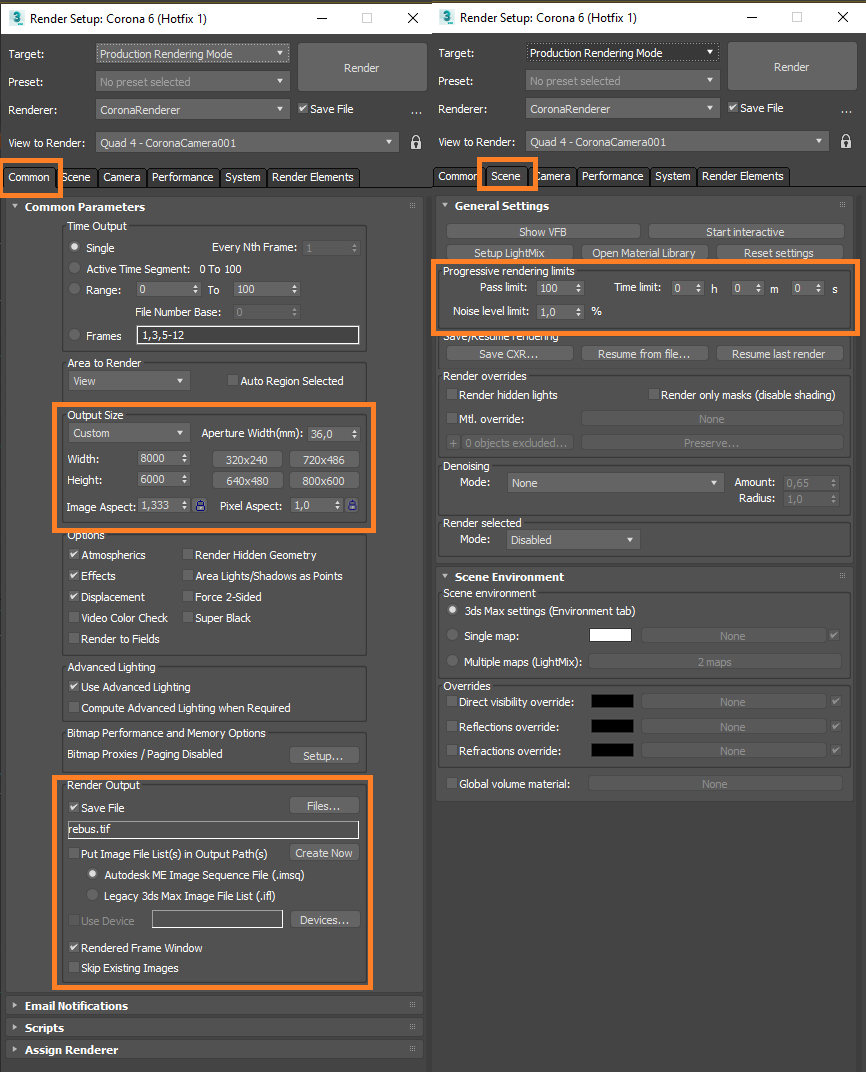
Veuillez fermer la configuration de rendu 3ds Max et cliquez dans votre barre d'outils sur "Render now" pour ouvrir la fenêtre de configuration de rendu RebusFarm et envoyer votre travail pour un rendu en ligne.
![]()
Veuillez vous reporter à la section "Comment soumettre un travail à l'aide de 3ds Max" pour obtenir des informations plus détaillées sur chacune des options de la fenêtre de configuration de RebusFarm.
Après avoir configuré vos paramètres RebusFarm, veuillez cliquer sur le bouton 'Upload to RebusFarm' en bas de la fenêtre de configuration RebusFarm.
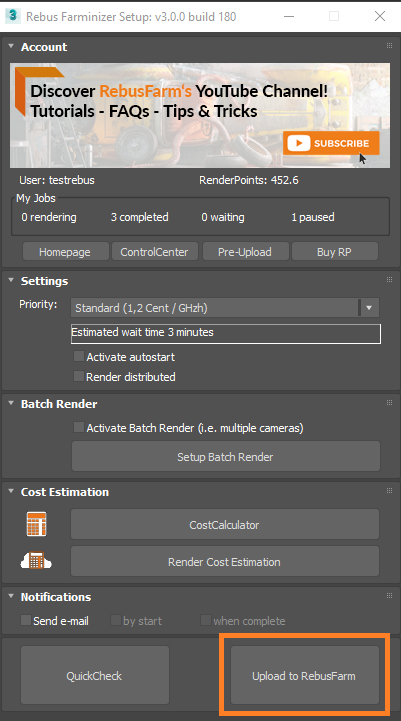
Une nouvelle fenêtre s'ouvrira pour les messages RebusFarm, montrant toutes les informations pertinentes, les avertissements et les erreurs que votre scène peut avoir.
Si vous n'obtenez pas de message d'erreur, veuillez cliquer sur "Send to RebusFarm" pour effectuer le rendu en ligne.
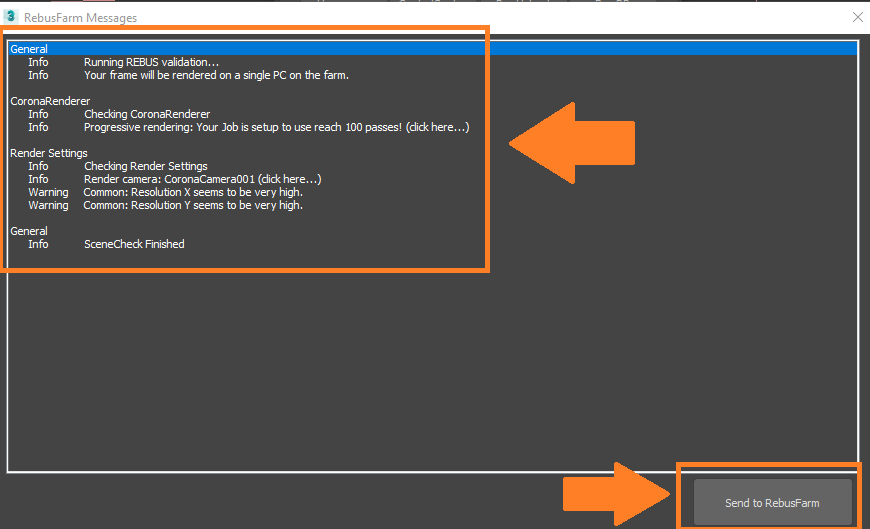
Le Rebus Farminizer va télécharger votre travail de rendu, y compris tous les actifs requis pour le rendu. Vous pouvez vérifier la progression du téléchargement et du rendu en visitant le ControlCenter. Une fois le processus de téléchargement terminé, le processus de rendu démarrera automatiquement si vous avez activé l'option 'Autostart render' avant le téléchargement. Sinon, vous devrez lancer le rendu manuellement en cliquant sur le bouton "Start render" dans le ControlCenter. Consultez notre section 'Comment utiliser le ControlCenter' pour plus de détails sur celui-ci.
Une fois le rendu terminé, vos résultats seront automatiquement téléchargés depuis le render cloud vers le chemin de sauvegarde de sortie que vous avez défini dans votre configuration de rendu.
